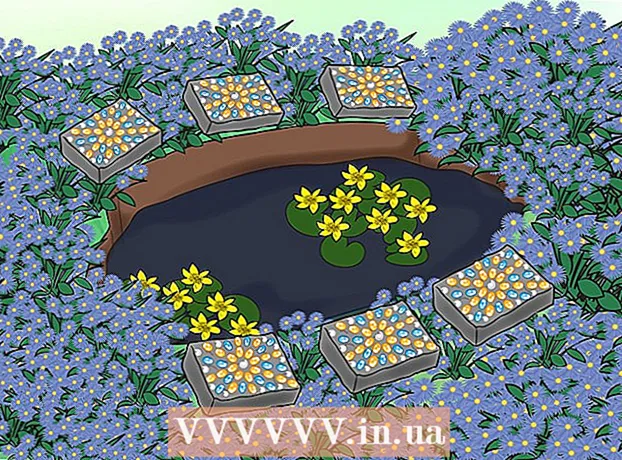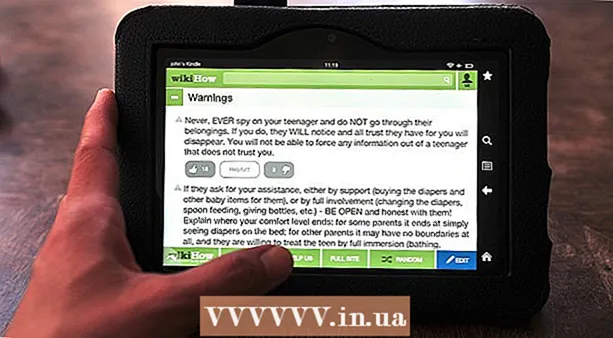Auteur:
John Pratt
Date De Création:
14 Février 2021
Date De Mise À Jour:
28 Juin 2024

Contenu
- Avancer d'un pas
- Méthode 1 sur 2: avec Google
- Méthode 2 sur 2: avec Google Chrome
- Conseils
- Mises en garde
Cet article vous apprendra comment rechercher des résultats sur un site Web spécifique à l'aide de Google. Vous pouvez utiliser cette fonctionnalité pour afficher une liste de tous les résultats de recherche se rapportant uniquement au site Web en question ou, si vous utilisez Google Chrome, vous pouvez également rechercher directement sur certains sites dotés de capacités de recherche intégrées.
Avancer d'un pas
Méthode 1 sur 2: avec Google
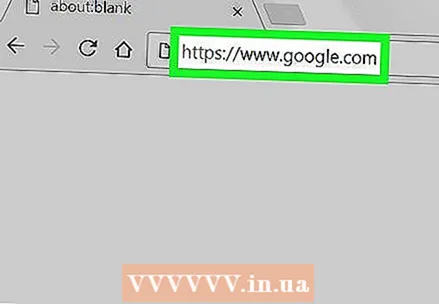 Ouvrez Google. Accédez à https://www.google.com/ dans le navigateur Internet de votre choix.
Ouvrez Google. Accédez à https://www.google.com/ dans le navigateur Internet de votre choix.  Cliquez sur la barre de recherche. Ceci est au milieu de la page.
Cliquez sur la barre de recherche. Ceci est au milieu de la page.  Indiquez que vous souhaitez rechercher un site spécifique. Taper placer: dans la barre de recherche.
Indiquez que vous souhaitez rechercher un site spécifique. Taper placer: dans la barre de recherche.  Tapez l'adresse de votre site sans la partie "www". Cela devrait suivre immédiatement la balise placer: sans espace entre les deux.
Tapez l'adresse de votre site sans la partie "www". Cela devrait suivre immédiatement la balise placer: sans espace entre les deux. - Par exemple, pour rechercher sur Facebook, saisissez site: facebook.com.
 Appuyez sur la barre d'espace. Cela place un espace entre l'adresse du site Web et ce que vous tapez ensuite.
Appuyez sur la barre d'espace. Cela place un espace entre l'adresse du site Web et ce que vous tapez ensuite.  Saisissez un terme ou une expression de recherche. Cela peut être tout ce que vous souhaitez rechercher sur le site.
Saisissez un terme ou une expression de recherche. Cela peut être tout ce que vous souhaitez rechercher sur le site. - Par exemple, pour rechercher sur Facebook "chiots à vendre", votre phrase entière doit ressembler à ceci: site: facebook.com chiots à vendre.
 presse ↵ Entrez. Cela effectuera votre recherche; lorsque la page de résultats de recherche se charge, vous ne devriez voir que les résultats de recherche qui correspondent à votre requête et qui se trouvent sur le site Web que vous avez spécifié.
presse ↵ Entrez. Cela effectuera votre recherche; lorsque la page de résultats de recherche se charge, vous ne devriez voir que les résultats de recherche qui correspondent à votre requête et qui se trouvent sur le site Web que vous avez spécifié.
Méthode 2 sur 2: avec Google Chrome
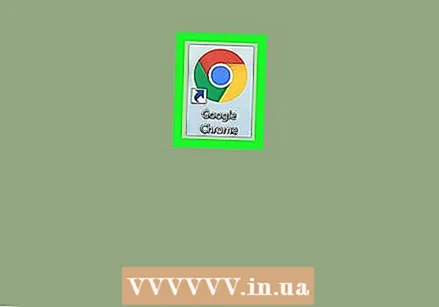 Ouvrez Google Chrome
Ouvrez Google Chrome 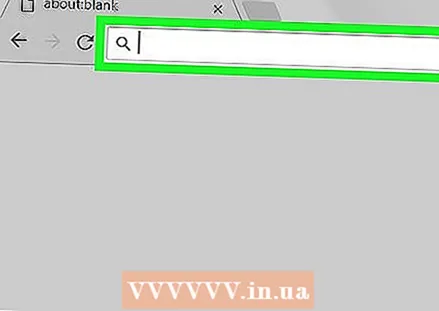 Cliquez sur la barre d'adresse. Il s'agit du champ de texte en haut de la fenêtre du navigateur.
Cliquez sur la barre d'adresse. Il s'agit du champ de texte en haut de la fenêtre du navigateur. - S'il y a du texte dans la barre d'adresse, supprimez-le avant de continuer.
 Tapez l'adresse d'un site Web. Il doit s'agir de l'adresse que vous souhaitez rechercher. Assurez-vous d'inclure la partie «www» du site Web ici.
Tapez l'adresse d'un site Web. Il doit s'agir de l'adresse que vous souhaitez rechercher. Assurez-vous d'inclure la partie «www» du site Web ici. - Par exemple, pour rechercher sur Facebook, saisissez www.facebook.com.
 Trouvez le message «Appuyez sur Tab pour rechercher». À l'extrême droite de la barre d'adresse, vous devriez voir un message vous encourageant à cliquer sur le Onglet ↹bouton pour rechercher votre site Web.
Trouvez le message «Appuyez sur Tab pour rechercher». À l'extrême droite de la barre d'adresse, vous devriez voir un message vous encourageant à cliquer sur le Onglet ↹bouton pour rechercher votre site Web. - Si vous ne voyez pas ce message, vous ne pouvez pas utiliser la barre d'adresse de Google Chrome pour effectuer une recherche sur le site. Vous pouvez toujours utiliser Google pour effectuer des recherches sur un site.
 Appuyez sur le Onglet ↹-test. Lorsque vous voyez le message «Appuyez sur Tab pour rechercher», appuyez sur la touche Onglet ↹pour ouvrir une barre de recherche qui vous permet de rechercher dans le site Web indiqué.
Appuyez sur le Onglet ↹-test. Lorsque vous voyez le message «Appuyez sur Tab pour rechercher», appuyez sur la touche Onglet ↹pour ouvrir une barre de recherche qui vous permet de rechercher dans le site Web indiqué. 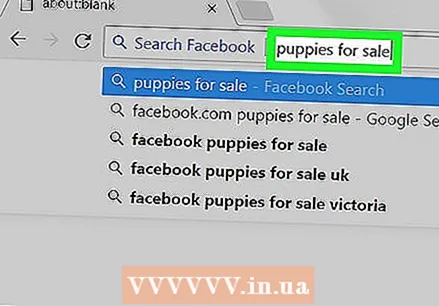 Saisissez votre terme ou expression de recherche. Il peut s'agir de tout ce que vous souhaitez rechercher sur le site Web.
Saisissez votre terme ou expression de recherche. Il peut s'agir de tout ce que vous souhaitez rechercher sur le site Web.  presse ↵ Entrez. Cela affichera la recherche de votre terme ou expression dans le site Web spécifié et vous permettra d'afficher les résultats de la recherche si nécessaire.
presse ↵ Entrez. Cela affichera la recherche de votre terme ou expression dans le site Web spécifié et vous permettra d'afficher les résultats de la recherche si nécessaire.
Conseils
- Vous pouvez utiliser Google dans n'importe quel navigateur Internet.
Mises en garde
- La méthode Chrome ne fonctionne pas pour tous les sites.